Windows 10'da Yerel Ağda Uyandırma Nasıl Etkinleştirilir

Wake-on-LAN, birçok ev ve iş ağı senaryosunda kullanışlı olabilecek gelişmiş bir özelliktir. İşte Windows 10 ile kullanmaya bir bakış.
Daha önce Wake-on-LAN'a (Yerel Alan) bakıyordukAğ) Windows 8'de, burada derinlemesine dokunduğumuz, bu şık işlevin kullanışlı olabileceği senaryoları tartışıyoruz. Bu makalede, Windows 10 kullanıcıları için aynı adımları ele alıyoruz.
Kullanım Neden LAN'da Uyandırılıyor?
Bunu neden yararlı bulacağınıza dair hızlı bir genel bakış sunmak için:
- Ağdaki dosyalara ve kaynaklara isteğe bağlı erişim - bir bilgisayarı sürekli açık tutmanız gerekmez.
- Enerji verimliliği, sisteminizi her zaman açık tutmak zorunda olmadığınız için faturalarınızda bir azalma göreceksiniz.
- Bir bilgisayarı uzaktan yönetmek için idealdir, böylece odanın ya da üst kattaki bir bilgisayara erişebilirsiniz.
O nasıl çalışır?
LAN'da uyandırma etkinken, bilgisayarınızUyku modundayken MAC adresini içeren bir “sihirli paket” için “dinleyin”. Bilgisayar, ağdaki başka bir aygıttan sihirli bir paket göndererek uyandırılabilir. Yine, burada özellik hakkında daha fazla bilgi edinebilirsiniz.
Gereksinimleri nelerdir?
Bilgisayarınızda bu özellik için aşağıdakileri içeren tüm gereksinimler bulunmayabilir:
- Ethernet bağlantısı.
- İki veya daha fazla bilgisayar arasındaki eşler arası ağ.
- Bunun çalışması için bilgisayarın Uyku veya Hazırda Bekletme modunda olması gerekir.
Windows 10'da Yerel Ağda Uyandırma'yı etkinleştirme
Basın Windows tuşu + X gizli hızlı erişim menüsünü ekrana getirip Aygıt Yöneticisi.
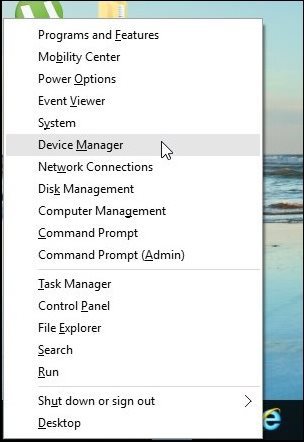
genişletmek Ağ bağdaştırıcıları cihaz ağacında Ethernet adaptörünüzü seçin, sağ tıklayın ve ardından Özellikleri.
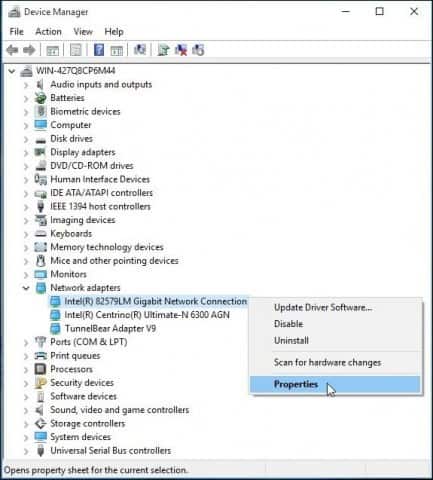
Ardından Güç yönetimi sekmesini tıklayın ve aşağıda gösterilen üç kutuyu da işaretleyin.
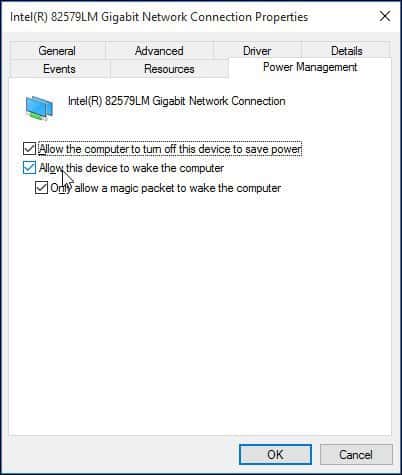
Ardından, ileri sekmesinde aşağı kaydırın. özellik kutusunu seçin ve seçin Sihirli Paketle Uyandırma ve değer liste kutusu sonra tıklayın tamam.
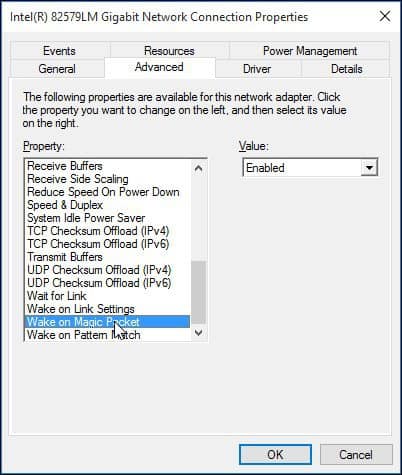
Yerel Ağda Uyandırma Nasıl Yapılandırılır
İşleri kolaylaştırmak için, bu kullanımı kolay yardımcı programı buldum - sadece Wake-on-LAN buradan ücretsiz indirebilirsiniz.
Bu kullanışlı yardımcı program minimum kurulum gerektirir ve yapılandırılması kolaydır.
MAC adresini uzaktan kumanda için hazırlayınuyandırmak istediğiniz bilgisayar. MAC adresini bulmak için bilgisayarın kablolu bir Ethernet bağlantısı üzerinden yönlendiricinize bağlı olduğundan emin olun. Kullanmış olabileceğiniz tüm kablosuz bağlantıların bağlantısını kesin.
Ağ ve Paylaşım Merkezi'niAyarlar menüsü. Sağ üst bölmede Ethernet bağlantısını tıklayın. Ethernet Durumu penceresinde Ayrıntılar'ı tıkladığınızda fiziksel MAC adresini görürsünüz.
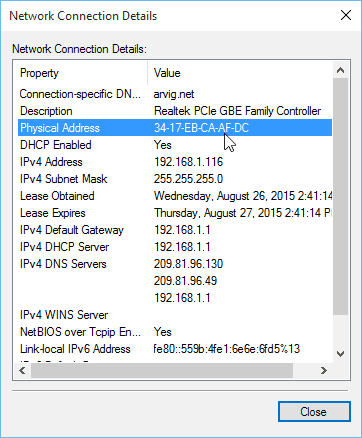
Wake-on-LAN'ı indirip yükledikten sonra yardımcı programı başlatın ve Dosya> Yeni Ana Bilgisayar.
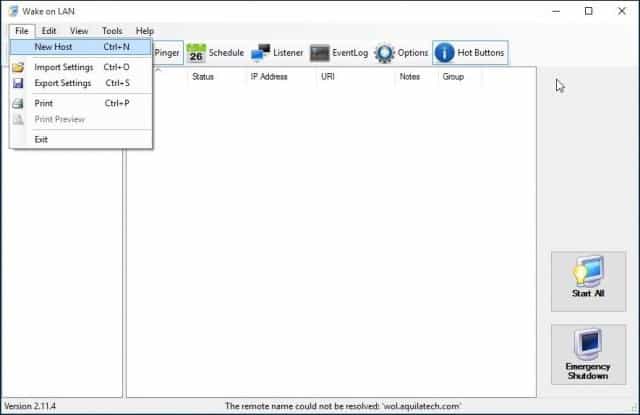
Görüntü Özellikleri sekmesi altında, makinenin adını ve isterseniz bir grup adı girin.
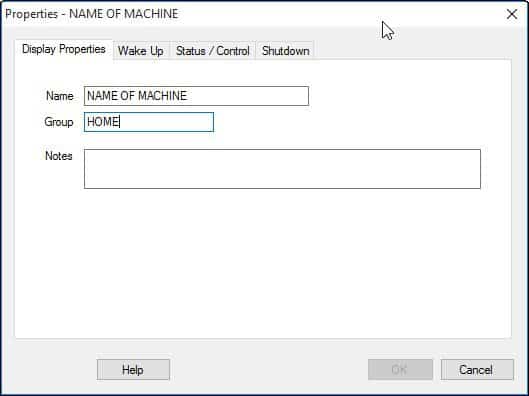
Seçin Uyanmak sekmesine gidin ve aşağıdaki bilgileri girin:
- Uzak makinenin MAC Adresi
- Yayın IP'sini seçin
- Yayın için varsayılanı bırakın.
- FQDN / IP için makine ana makine adını girin - bu bilgileri uzak makine için altında bulabilirsiniz. Windows tuşu + X> Sistem> Bilgisayar adı:
- IPv4 liste kutusunu tıklayın ve fiziksel Ethernet adaptörünüzü seçin
- Click tamam
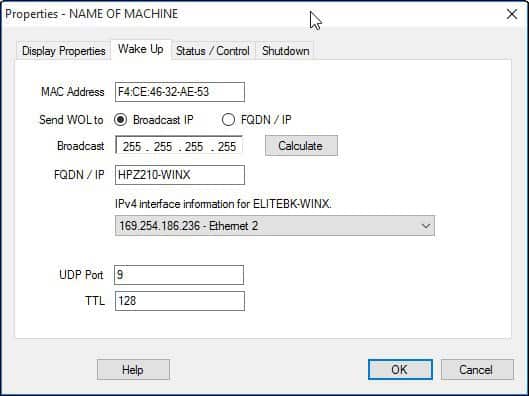
Bilgisayarı uyandırma:
Wake on LAN yardımcı programında bilgisayarı sağ tıklatın ve listeden “Uyandır” ı seçin.
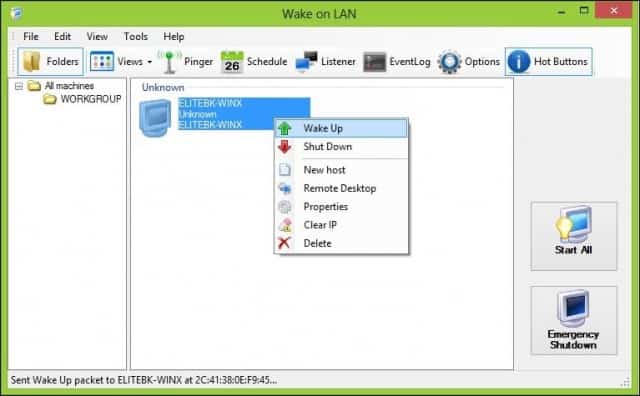
Bu kadar! Bunu çalıştırırken sorun yaşıyorsanız, aşağıdaki sorun giderme ipuçlarından bazılarına göz atın.
LAN'da Uyandırma Sorunlarını Giderme
Bilgisayar uyanmıyorsa, bunun birkaç nedeni olabilir.
Wake-on-LAN'ın bilgisayar BIOS'unda veya Bellenim'de etkinleştirilmesi gerekir. Bunu yapmak için, BIOS'unuzu nasıl yükleyeceğinize ilişkin bilgisayarınızın belgelerine bakmanız gerekir.
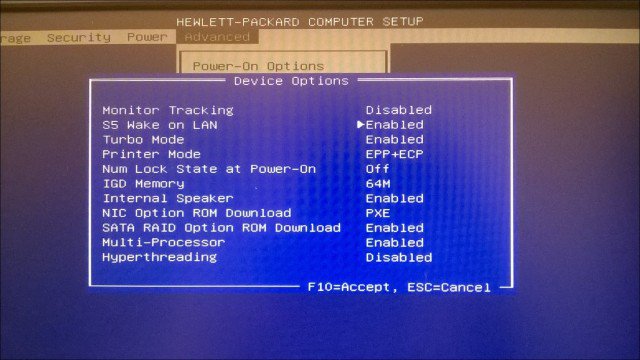
İlk kez Windows 8'de tanıtılan hibrit bir durum olan Hızlı Başlangıç, Wake On LAN'ı engelleyebilir. Devre dışı bırakmak için tuşuna basın. Windows tuşu + X sonra Güç seçenekleri.
Click Güç düğmelerinin ne yapacağını seçin sonra tıklayın Şu anda kullanılamayan ayarları değiştirin.
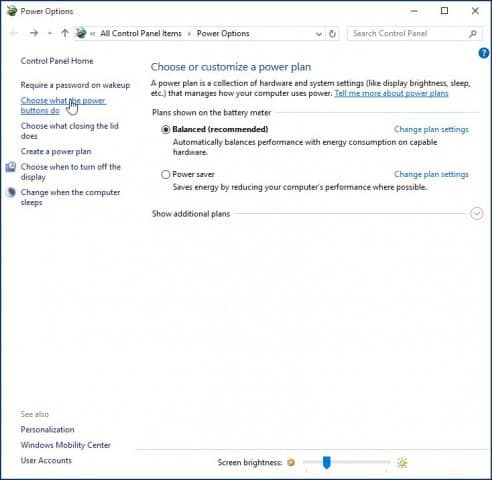
Aşağı kaydır Kapatma ayarları ve işaretini kaldırın Hızlı başlatmayı açın (önerilir) sonra tıklayın Değişiklikleri Kaydet.
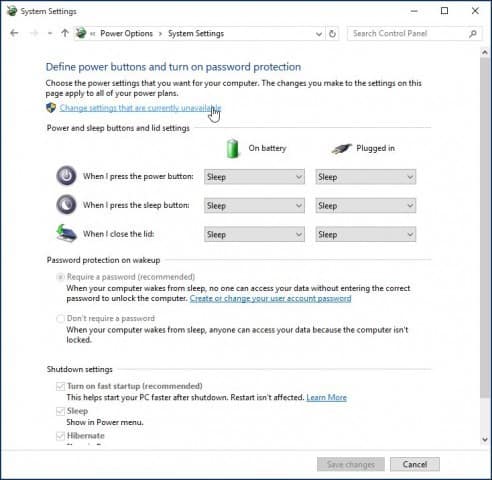
Bu özelliği kullanmaktan hoşlanıyorsanız ve herhangi bir şeye sahipsenizWake-on-LAN yardımcı programına düşüncelerinizi eklemek veya seslendirmek için aşağıya bir yorum bırakın. İşler sizin için hala çalışmıyorsa, ek destek için Windows 10 Forumlarımıza gidin.










yorum Yap